Paljud veebis parandatud parandused ja kohandused vajavad seda avage administraatorina käsuviiba aken . See võib mittetehniliste isikute jaoks segadust tekitada, sest paljudes artiklites pole mainitud kõrgendatud käsuviiba avamise tegelikke samme.

Enamasti on tavalise kasutajana käsuviiba akna avamine enam kui piisav. Kuid vajate mõningaid olukordi haldusõigused - peate tegema teatud toimingud kõrgendatud käsuviiba aknas.
Mis on kõrgendatud käsuviip?
Kõrgendatud käsuviiba režiim võeti kasutusele koos Windows Vistaga. Kasutaja kaitsmiseks nende potentsiaalselt kahjulike käskude eest piiras Microsoft mõne käsu funktsionaalsuse ainult kõrgendatud režiimis. See tähendab, et mõned käsud töötavad ainult seni, kuni käivitate need kõrgendatud käsuviibalt.
Alguspunkti vaadates saate hõlpsasti eristada tavalist käsuviiba akent kõrgendatud aknast. Kõrgendatud käsuviip algab Süsteem32 kaust, kui tavaline käsuviiba aken algab Kasutajaprofiil kausta.
Nagu enamiku Windowsiga seotud asjade puhul, saate ka kõrgendatud käsuviiba avada mitmel erineval viisil. Kuigi enamikku selles artiklis toodud meetoditest saab kopeerida vanemates Windowsi versioonides, pidage meeles, et see artikkel on kohandatud spetsiaalselt Windows 10 jaoks.
Siin on loetelu erinevatest meetoditest, mida saab kasutada kõrgendatud käsuviiba avamiseks:
1. meetod: kõrgendatud käsuviiba avamine menüü Start kaudu
See on tavapärane lähenemisviis, mida enamik inimesi kasutab. See on vaieldamatult pikim marsruut, kuid seda võib pidada kõige lihtsamaks meetodiks, kuna kõik toimingud tehakse kasutajaliidese kaudu.
Siin on kiire juhend kõrgendatud käsuviiba avamiseks Alusta menüü:
- Klõpsake nuppu Alusta menüü vasakus alanurgas. Sama tulemuse saamiseks võite vajutada ka Windowsi klahvi.
- Kui avatud menüü on avatud, tippige “ cmd ”Otsingufunktsiooni automaatseks kasutamiseks. Oodake, kuni otsingutulemid genereeritakse, seejärel paremklõpsake käsuviip ja valige Käivita administraatorina .
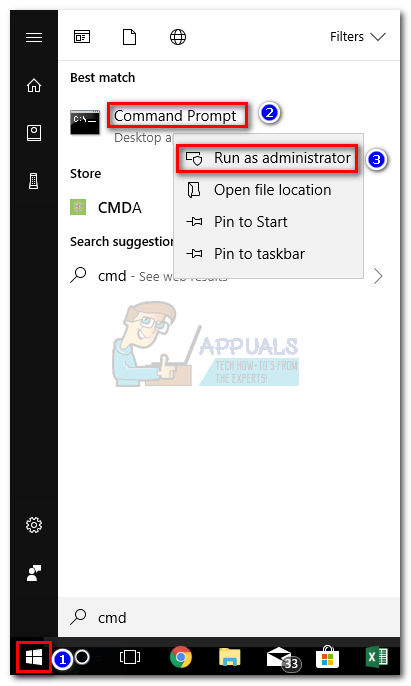 Märge: Võite kasutada ka Ctrl + Tõst + Enter klaviatuurikombinatsioon, kui soovite, et o ei saaks paremklõpsata.
Märge: Võite kasutada ka Ctrl + Tõst + Enter klaviatuurikombinatsioon, kui soovite, et o ei saaks paremklõpsata.
See on klassikaline lähenemine. Kui otsite kiiremat viisi, minge teistele allpool olevatele meetoditele.
2. meetod: kõrgendatud käsuviiba avamine menüü Power User kaudu
Kui kasutate operatsioonisüsteemi Windows 8 või Windows 10, saate avada kõrgendatud käsuviiba otse saidilt Menüü Power User .
Märge: Pidage meeles, et suvand Kasutaja menüü pole saadaval Windows 8 vanemates Windowsi versioonides.
Juurdepääsuks Kasutaja menüü paremklõpsake algusikoonil või vajutage Windowsi klahv + X . Seejärel klõpsake lihtsalt nuppu Käsuviip (administraator) avada kõrgendatud käsuviip. Seejärel palutakse teil administraatoriõigused kinnitada a kaudu Kasutajakonto kontroll (UAC) aken - klõpsake nuppu Jah, et avada kõrgendatud käsuviip.

Pidage meeles, et kui olete oma Windows 10 versiooni loojate värskendusega värskendanud, näete seda Windowsi Powershell (administraator) selle asemel Käsuviip (administraator) . Selle muudatuse viis Microsoft ellu, et meelitada rohkem kasutajaid Powershelli üle minema.
Kui soovite vana käitumist tagasi, võite seda artiklit jälgida ( siin ) asendada Windowsi Powershell (administraator) koos Käsurida.
Kuid võite ka klõpsata Windowsi Powershell (administraator) ja tippige seejärel cmd Kõrgendatud Powershelli aken -le lülitumiseks Kõrgendatud käsuviip aken.

3. meetod: kasti Käivita avamine kõrgendatud käsuviip
Teine võimalus minna ringi avama Kõrgendatud käsuviip aknas on run boxi kasutamine. Tavaliselt käsurea avamisel kastist Run pole administraatoriõigusi, kuid meil on selleks lahendus.
Kõrgendatud käsuviiba akna avamiseks käsku Käivita vajutage Windowsi klahv + R menüü Run käivitamiseks. Seejärel tippige cmd ”Vaid vajutamise asemel Sisenema otse vajutage Ctrl + Tõst + Enter selle avamiseks administraatoriõigustega. Seejärel palutakse teil kuvada UAC (User Account Control) aken, kus peate lööma Jah.

4. meetod: kõrgendatud käsuviiba otsetee loomine
Kui leiate ennast käsku Command Prompt, mis nõuab administraatoriõigusi, on mõistlik luua kõrgendatud käsuviibale spetsiaalne otsetee. See on vaieldamatult kõige tõhusam viis kõrgendatud käsuviiba akna avamiseks, kuid selle seadistamiseks on vaja mõnda aega.
Siin on kiire juhend, kuidas luua otsetee rakendusele Kõrgendatud käsuviip :
- Paremklõpsake vabal kohal (töölaual või kaustas) suvalisel kohal ja valige Uus> Otsetee .
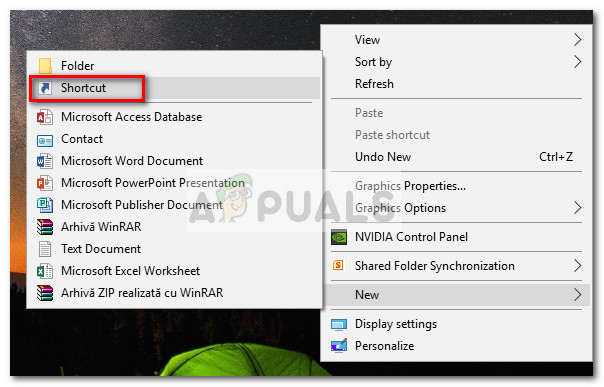
- Otse jaotises „ Sisestage üksuse asukoht 'Tüüp' CMD ”Ja vajuta Järgmine nuppu.
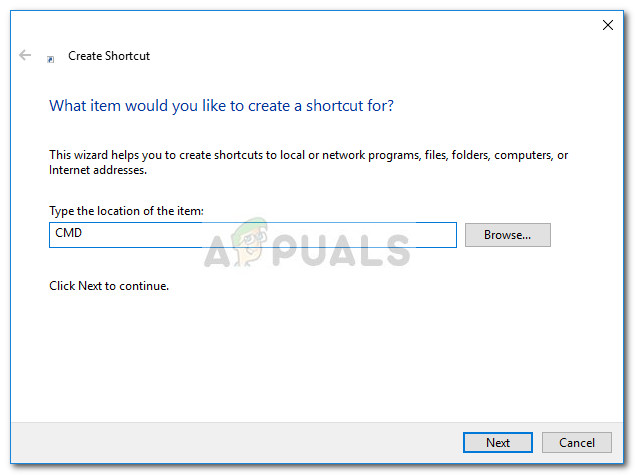
- Järgmisel nupul andke vastloodud otseteele nimi ja vajutage klahvi Lõpetama protsessi lõpetamiseks nuppu.
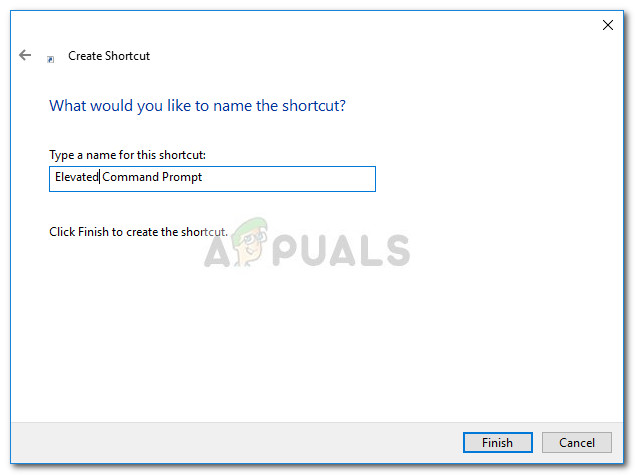
- Järgmisena paremklõpsake vastloodud otseteel ja valige Atribuudid . Seejärel minge Otsetee ja klõpsake vahekaarti Täpsem nuppu.
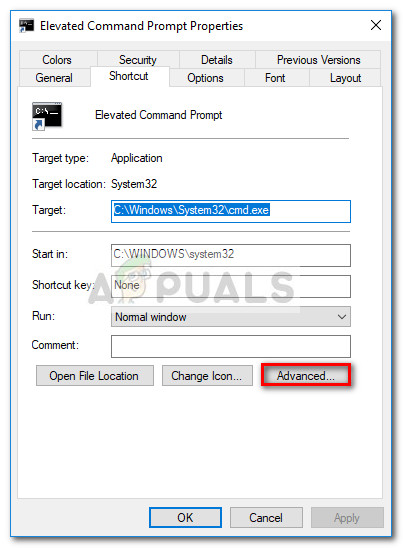
- Märkige aknas Täpsemad atribuudid ruut Käivita administraatorina ja vajutage Okei . Lõpuks klõpsake nuppu Rakenda muudatuste salvestamiseks.
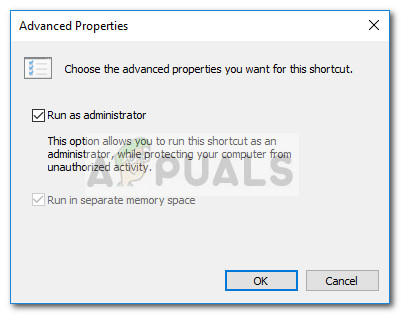 See on kõik. Teie kõrgendatud käsuviiba aken on konfigureeritud ja kasutamiseks valmis. Kuid pidage meeles, et isegi kui määrate selle administraatoriõigustega käitamiseks, palub teid ikkagi UAC-aken.
See on kõik. Teie kõrgendatud käsuviiba aken on konfigureeritud ja kasutamiseks valmis. Kuid pidage meeles, et isegi kui määrate selle administraatoriõigustega käitamiseks, palub teid ikkagi UAC-aken.
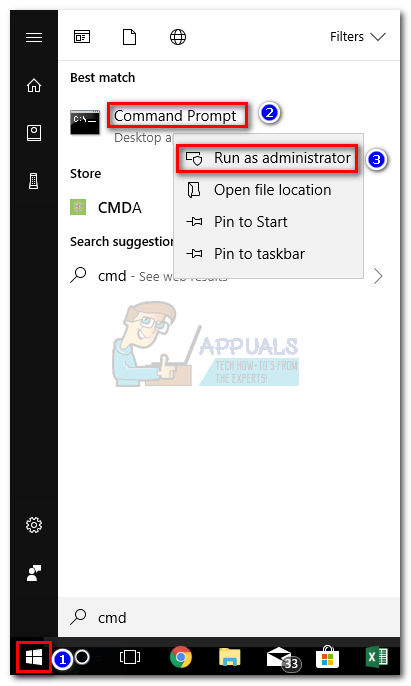 Märge: Võite kasutada ka Ctrl + Tõst + Enter klaviatuurikombinatsioon, kui soovite, et o ei saaks paremklõpsata.
Märge: Võite kasutada ka Ctrl + Tõst + Enter klaviatuurikombinatsioon, kui soovite, et o ei saaks paremklõpsata.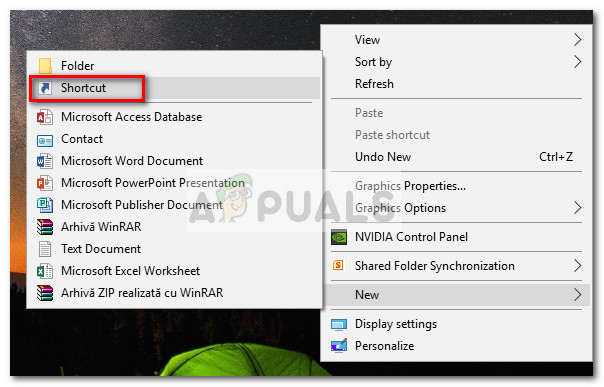
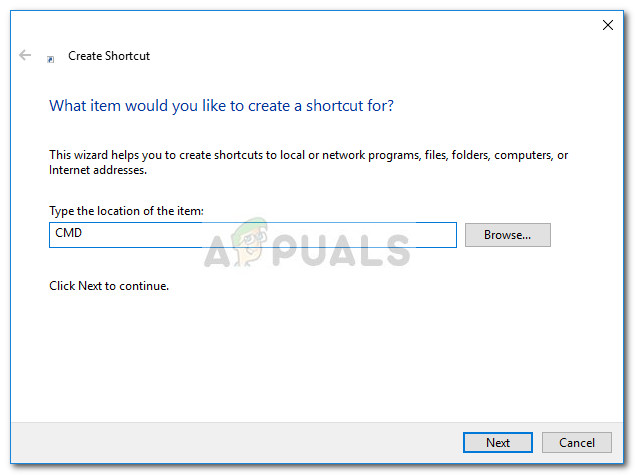
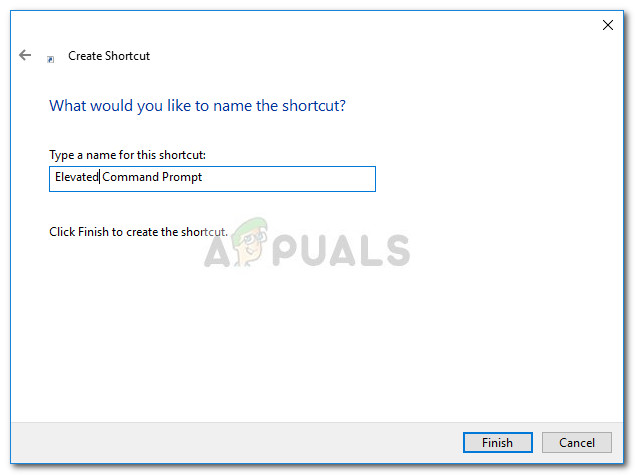
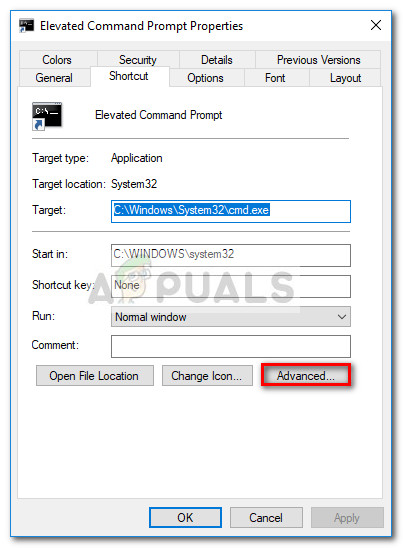
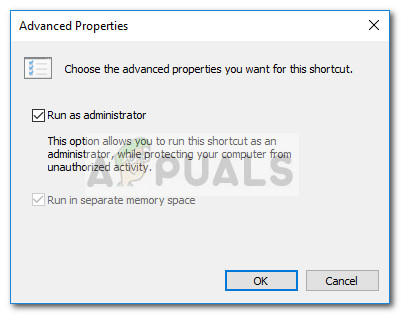 See on kõik. Teie kõrgendatud käsuviiba aken on konfigureeritud ja kasutamiseks valmis. Kuid pidage meeles, et isegi kui määrate selle administraatoriõigustega käitamiseks, palub teid ikkagi UAC-aken.
See on kõik. Teie kõrgendatud käsuviiba aken on konfigureeritud ja kasutamiseks valmis. Kuid pidage meeles, et isegi kui määrate selle administraatoriõigustega käitamiseks, palub teid ikkagi UAC-aken.





















